FreeFileSync是一款能够帮助用户同步文件夹和比较文件夹的功能软件,同步功能可以帮助用户双向同步两个文件夹中的数据,而比较这个功能则是可以帮助用户比较文件夹中的文件内容并返回比较结果。很多用户在使用电脑的时候都有可能需要用到同步文件夹的功能,这样的话就可以通过FreeFileSync这款软件来实现文件夹之间的双向同步了,接下来小编就跟大家分享一下使用这款软件同步电脑文件夹的操作方法吧,有需要的朋友不妨一起来看看小编分享的方法。
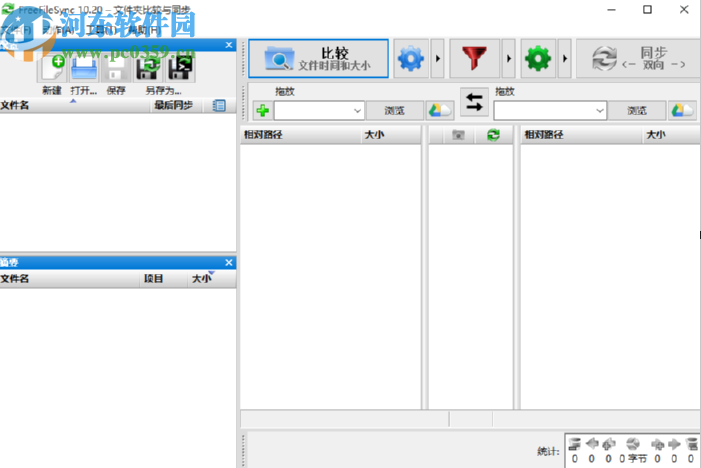
1.首先第一步我们打开软件之后在软件界面中点击下图所示的两个浏览按钮,点击之后添加需要同步文件的两个文件夹。
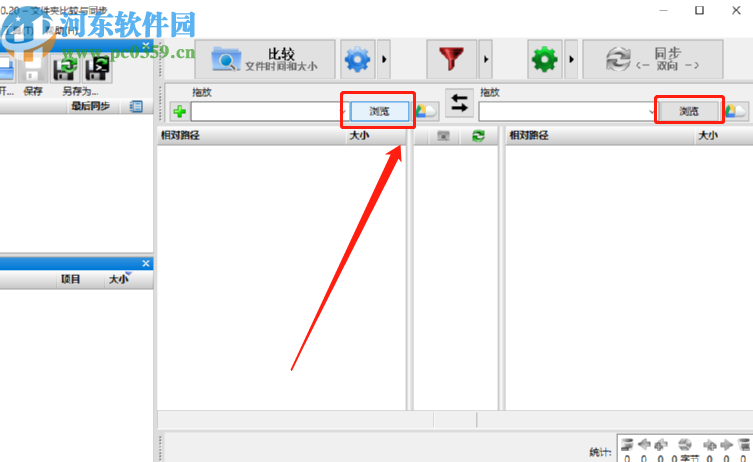
2.点击浏览按钮之后会出现一个选择文件的界面,在这个界面中选中需要同步文件的文件夹之后点击下方的选择文件夹按钮即可。
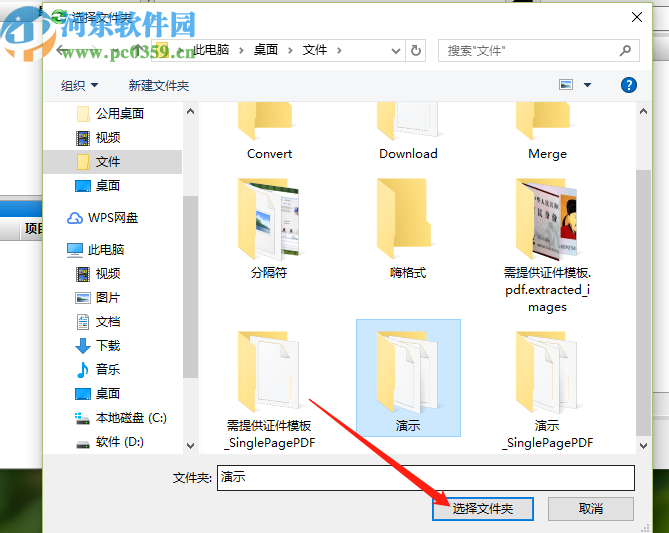
3.等到两个需要同步文件的文件夹都选择完成之后,如下图中所示,我们就可以点击上方绿色的齿轮图标来进入到同步设置界面了。
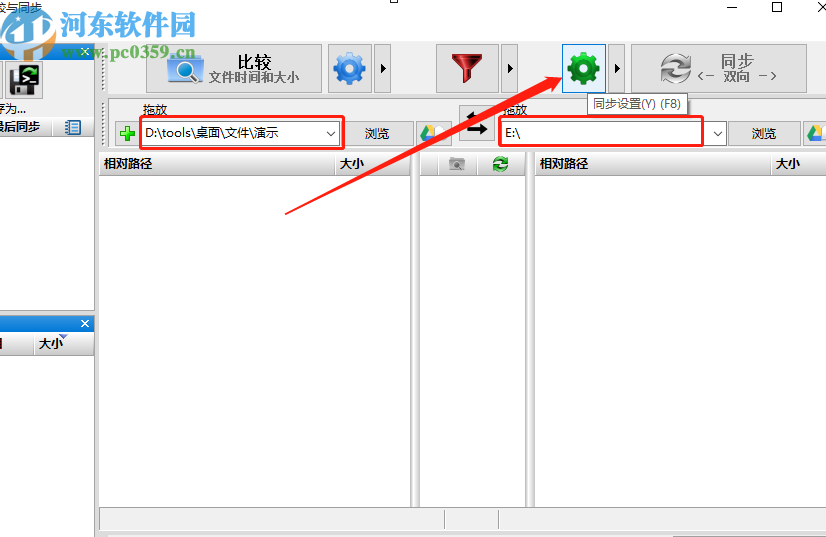
4.打开同步设置界面之后我们可以选择想要使用的同步备份变化方式,有双向同步和镜像等选项,用户根据个人的需求选择即可。
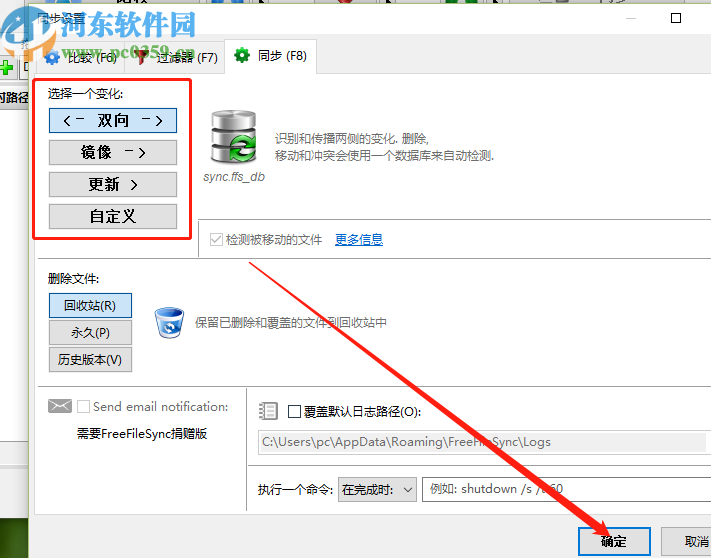
5.通过上一个步骤对同步文件夹的变化方式进行设置之后,我们回到软件界面的左上角点击保存这个功能按钮,点击保存之后这个同步任务就创建完成了。
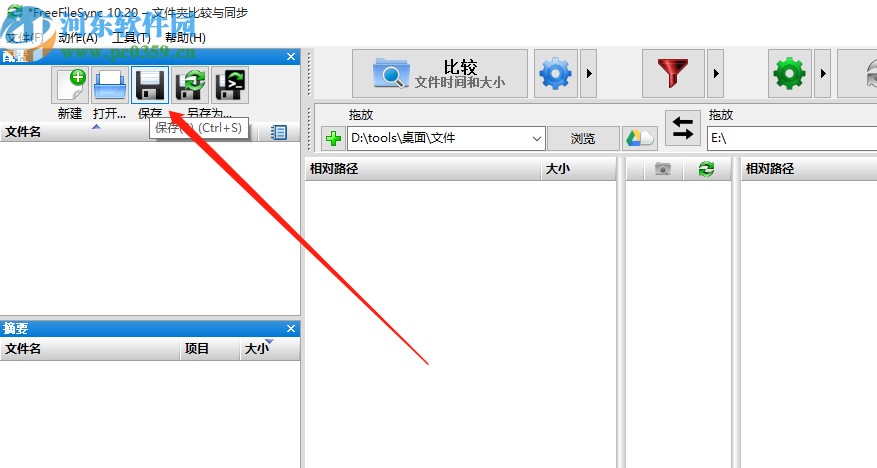
6.最后我们只需要在界面的左边点击选中创建的同步任务,选中之后点击界面右上角的同步这个功能按钮即可开始进行同步文件夹。
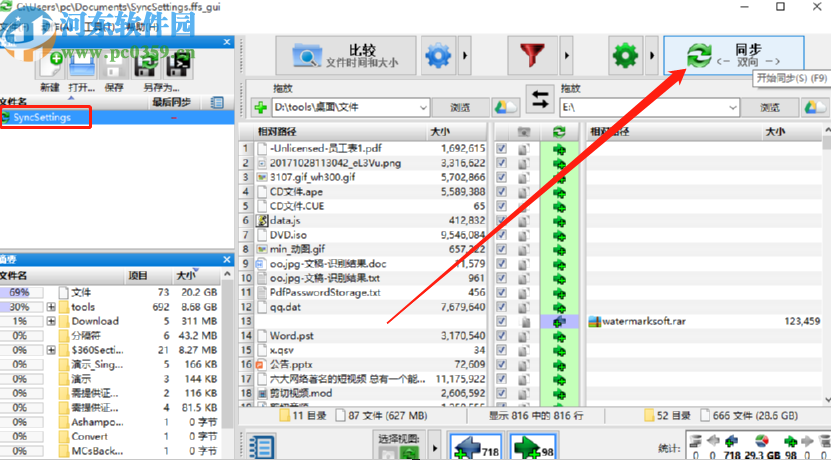
以上就是小编今天跟大家分享的使用FreeFileSync这款软件来同步备份文件夹的操作方法步骤了,有需要的朋友不妨试一试小编分享的方法,希望这篇方法教程能够对大家有所帮助。


